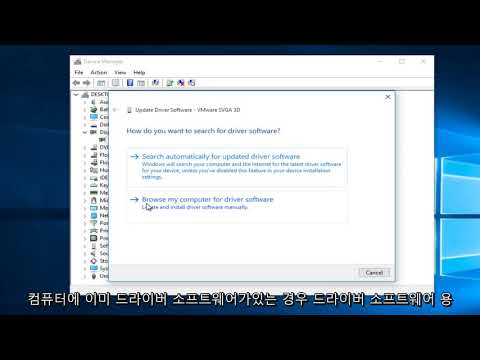
콘텐츠
는 여러 기사가 여러 저자에 의해 작성됨을 의미하는 위키입니다. 이 기사를 작성하기 위해 일부 익명의 28 명이 개정판에 참여하여 시간이 지남에 따라 개선되었습니다.타워형이든 랩톱이든 Windows 7 컴퓨터에는 비디오 재생을 포함한 모든 멀티미디어 활동을 지원하는 그래픽 카드가 있습니다. 따라서 게임 또는 비디오 처리 소프트웨어에 이러한 기능을 최대한 활용하려면 후자의 드라이버 업데이트에주의를 기울여야합니다. 최신 상태가 아닌 경우 컴퓨터가 데이터를 처리하지 못하고 중단 될 수 있으므로 그래픽 카드의 업데이트를 고려해야합니다.
단계
-

제어판을여십시오. 키를 누릅니다 윈도우 키보드에서 제어판.- 창 제어판 다른 모든 선물 구성 패널 Windows에서 체계, 유지 관리 센터, 보기등
-

보도 자료 장치 관리자. 창에서 제어판아이콘을 누릅니다 장치 관리자.- 창에서 장치 관리자을 누릅니다. 그래픽 카드.
-

업데이트 그래픽 카드 참조를 마우스 오른쪽 버튼으로 클릭 한 다음 드라이버 업데이트. -

자동 검색을 선택하십시오. 두 가지 옵션을 사용할 수 있습니다. 첫 번째 옵션을 선택하십시오 업데이트 된 드라이버 자동 검색.- 업데이트 후 Windows에서 업데이트를 찾으면 컴퓨터를 다시 시작해야합니다.
-

수동 업데이트. 창에서 장치 관리자 아래의 그래픽 카드, 카드 참조로 표시됩니다. 종이에 적는다. -

제조업체의 웹 사이트에 액세스하십시오. 인터넷에서 그래픽 카드 제조업체의 웹 사이트로 이동하십시오. 이 섹션에는 상위 3 개의 제조업체가 인용되어 있습니다. 출처와 인용문 이 기사의. -

페이지로 이동 드라이버 다운로드. 제조업체의 웹 사이트에서 그래픽 카드 드라이버 다운로드 페이지를 선택하십시오. -

카드 참조를 입력하십시오. 그래픽 카드 드라이버 페이지에서 그래픽 카드에 대한 참조를 입력하십시오. -

운전사를 구하십시오. 드라이버 업데이트를 확인한 후 올바른 위치에있는 컴퓨터로 다운로드하십시오. -

파일을 시작하십시오. 다운로드가 완료되면 파일을 두 번 클릭하여 시작하십시오. 그런 다음 그래픽 카드의 드라이버를 업데이트하기 위해 제공된 지침을 따르십시오. -

컴퓨터를 다시 시작하십시오. 업데이트 절차가 완료되면 컴퓨터를 다시 시작하십시오.